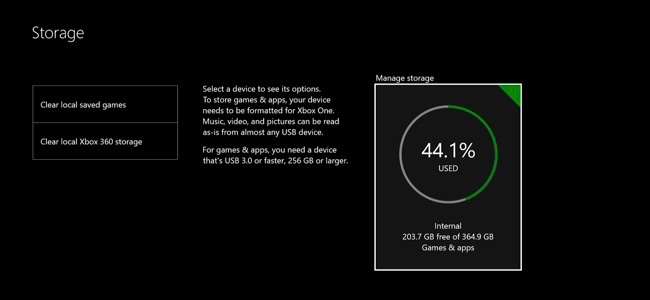
Xbox One ของ Microsoft มีฮาร์ดไดรฟ์ขนาด 500GB แต่เกมมีขนาดใหญ่ขึ้นเรื่อย ๆ Halo: Master Chief Collection มีเนื้อที่มากกว่า 62GB เพียงอย่างเดียวแม้ว่าคุณจะมีเกมอยู่ในแผ่นดิสก์จริงก็ตาม วิธีเพิ่มพื้นที่ว่างเพื่อให้คุณมีที่ว่างสำหรับเกมมากขึ้น
ขยาย Xbox One ของคุณด้วยพื้นที่จัดเก็บเพิ่มเติม
ที่เกี่ยวข้อง: วิธีทำให้ PlayStation 4 หรือ Xbox One เร็วขึ้น (โดยการเพิ่ม SSD)
พิจารณาเพื่อเพิ่มพื้นที่จัดเก็บ รับฮาร์ดไดรฟ์ภายนอกสำหรับ Xbox One ของคุณ . เสียบฮาร์ดไดรฟ์ภายนอกเข้ากับ Xbox One ของคุณผ่านสาย USB และสมมติว่าไดรฟ์นั้นเร็วพอ Xbox One จะสามารถติดตั้งเกมลงในไดรฟ์นั้นได้
ไม่มีวิธีใดในการอัปเกรดไดรฟ์ภายในที่มีอยู่แล้ว แต่ฮาร์ดไดรฟ์ USB นั้นเชื่อมต่อได้ง่ายกว่า เสียบฮาร์ดไดรฟ์ 2TB และคุณจะเพิ่มความจุของ Xbox One จาก 500GB เป็น 2.5TB ไดรฟ์ที่เร็วขึ้นอาจทำให้เกมของคุณโหลดเร็วขึ้น
หากต้องการดูสิ่งที่ใช้พื้นที่ในฮาร์ดไดรฟ์แต่ละตัวให้ไปที่การตั้งค่าทั้งหมด> ระบบ> ที่เก็บข้อมูลบน Xbox One ของคุณ (แสดงที่ด้านบนของบทความนี้) หากคุณมีการเชื่อมต่อหลายไดรฟ์คุณสามารถดูว่ามีการใช้พื้นที่เท่าใดในแต่ละไดรฟ์แยกกันจากหน้าจอนี้
ลบเกมแอพและบันทึกข้อมูลเพื่อเพิ่มพื้นที่ว่าง
เกมมักจะกินพื้นที่ส่วนใหญ่ในไดรฟ์ของคุณ หากต้องการดูว่าเกมอวกาศใช้พื้นที่เท่าใดโปรดไปที่“ เกมและแอปของฉัน” จากหน้าจอหลักให้กดปุ่มทริกเกอร์ด้านขวาแล้วเลือก“ เกมและแอพของฉัน” เพื่อเข้าถึงอย่างรวดเร็ว
เลือกเมนูที่ด้านบนสุดของรายการเกมแล้วเลือก“ จัดเรียงตามขนาด” สิ่งนี้แสดงให้เห็นว่าแต่ละเกมใช้พื้นที่และข้อมูลบันทึกเท่าใด
หน้าจอนี้ยังแสดงพื้นที่เก็บข้อมูลที่คุณมีอยู่
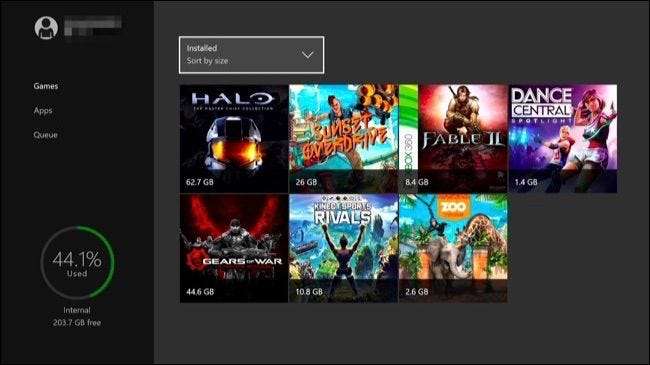
หากต้องการดูข้อมูลเพิ่มเติมเกี่ยวกับเกม (หรือลบเกม) ให้เลือกเกมกดปุ่ม“ เมนู” บนคอนโทรลเลอร์ Xbox One ของคุณแล้วเลือก“ จัดการเกม” คุณจะเห็นว่าใช้พื้นที่เท่าใดจากการบันทึกข้อมูลสำหรับโปรไฟล์ Xbox ต่างๆรวมถึงตัวเกม หากต้องการลบเกมและบันทึกข้อมูลให้เลือกจัดการทั้งหมด> ถอนการติดตั้งทั้งหมดจากที่นี่ หน้าจอนี้จะช่วยให้คุณสามารถย้ายเกมระหว่างอุปกรณ์จัดเก็บข้อมูลได้หากคุณได้เชื่อมต่อไดรฟ์ภายนอกเข้ากับ Xbox One และฟอร์แมตเพื่อใช้กับเกม
การบันทึกเกมของคุณจะซิงโครไนซ์กับเซิร์ฟเวอร์ของ Microsoft แม้ว่าคุณจะไม่ได้สมัครสมาชิก Xbox Live Gold แบบชำระเงินก็ตาม เมื่อคุณติดตั้งเกมใหม่ในอนาคตข้อมูลเกมที่บันทึกของคุณจะถูกดาวน์โหลดจากเซิร์ฟเวอร์ของ Microsoft และกู้คืนไปยังคอนโซลของคุณ
หากคุณต้องการเล่นเกมอีกครั้งในอนาคตคุณจะต้องติดตั้งใหม่ ลองถอนการติดตั้งเกมที่คุณมีในแผ่นดิสก์แทนที่จะเป็นเกมดิจิทัล เมื่อคุณใส่แผ่นเข้าไปใหม่ข้อมูลส่วนใหญ่ของเกมจะถูกติดตั้งจากแผ่นดิสก์แม้ว่าคอนโซลของคุณจะต้องดาวน์โหลดการอัปเดตเป็นกิกะไบต์ด้วยก็ตาม หากคุณถอนการติดตั้งเกมดิจิทัลคุณสามารถติดตั้งเกมใหม่ได้ฟรี แต่คุณจะต้องดาวน์โหลดเกมทั้งหมดอีกครั้งจากเซิร์ฟเวอร์ของ Microsoft ซึ่งจะใช้เวลานานกว่ามาก - ไม่ต้องพูดถึงการนับรวมกับขีด จำกัด แบนด์วิดท์ของคุณหากคุณมี
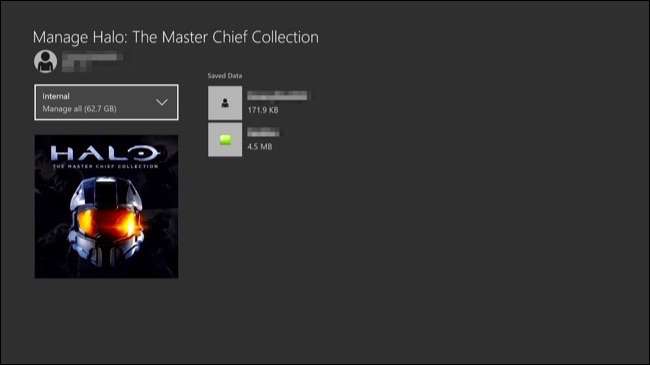
ไม่มีวิธีจัดเรียงรายการแอปที่ติดตั้งตามขนาดในเกมและแอปของฉัน> แอป อย่างไรก็ตามคุณสามารถเลือกแอปบนหน้าจอนี้กดปุ่มเมนูและเลือก“ จัดการแอป” เพื่อดูขนาดและถอนการติดตั้งแอปหากต้องการ โปรดทราบว่าสิ่งนี้ใช้ได้กับแอปที่คุณติดตั้งไว้เท่านั้น ไม่สามารถถอนการติดตั้งแอปในตัวเช่นเบราว์เซอร์ Microsoft Edge ได้และจะไม่มีตัวเลือก“ จัดการแอป” ในเมนู
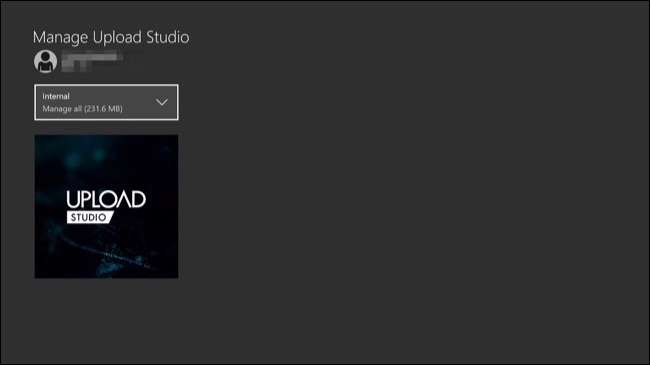
Xbox One ไม่มีวิธีดูข้อมูลอื่น ๆ ที่กินพื้นที่ในฮาร์ดไดรฟ์ ตัวอย่างเช่นไม่มีวิธีใดที่จะดูได้ว่าภาพหน้าจอและคลิปวิดีโอที่คุณบันทึกไว้ใน Game DVR ใช้พื้นที่ไปเท่าใด หากคุณถูกบีบให้มีพื้นที่ว่างคุณสามารถไปที่แอปและเกมของฉัน> แอป> Game DVR และลบคลิปวิดีโอและภาพหน้าจอ (โดยเฉพาะคลิปวิดีโอ) ที่คุณไม่ต้องการอีกต่อไป น่าเสียดายที่แม้แอป Game DVR จะไม่แสดงว่าคลิปเหล่านี้ใช้พื้นที่เก็บข้อมูลเท่าใด แต่คุณสามารถกลับไปที่หน้าจอพื้นที่เก็บข้อมูลหลักเพื่อดูว่าคุณมีพื้นที่ว่างมากแค่ไหน







